YouTubeトランスレーター
Youtubeを見ながら声の録音ができ、誰もが吹き替え声優になれるwebサービスです
・YouTubeトランスレーターの使い方について
トップページの入力欄にYouTubeのURLを貼り付け、検索ボタンを押して録音ページへ移行すると、サイトがマイク使用の許可を求めるので、録音を行う場合は「許可」をタップして下さい。(録音する機器が見つからない場合はこのポップアップは出ません)
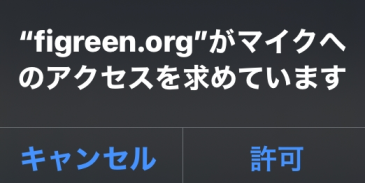

を押すと、約5秒後に録音がスタートします
動画に字幕が表示されない場合は、動画フレーム内の字幕アイコンをタップし、アイコンに赤い下線が引かれている状態
 にしてください。
にしてください。動画に字幕データが用意されている場合は最初からアイコンに赤い下線が引かれた状態になりますが、字幕データが用意されていない動画は手動で字幕アイコンをタップする必要があります。その場合は動画の音声を機械で解析した字幕表示となります。
字幕をご自身が読みたい言語へ変更するには、動画フレーム内のアイコンを押し、「字幕」をタップします。
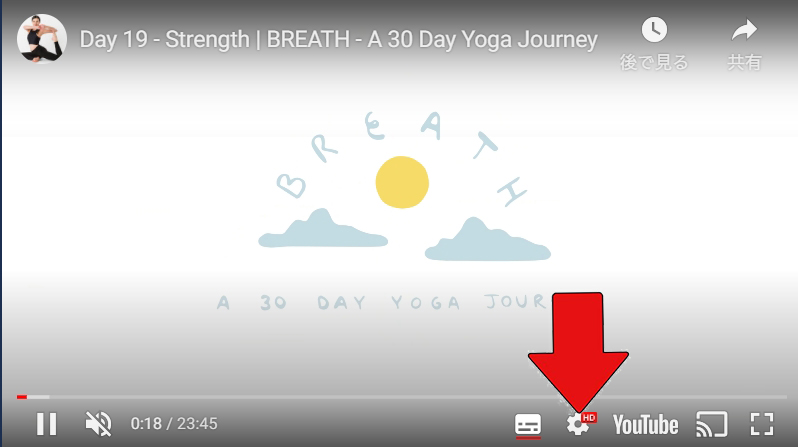
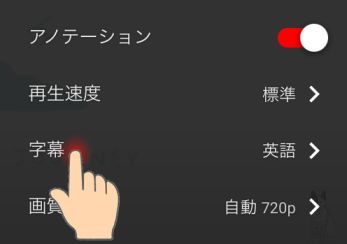
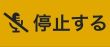
を押すと、録音が停止します
録音を停止すると、録音した音声データをダウンロードするかどうかの確認メッセージが出ます。ダウンロードする場合はOKをタップして下さい
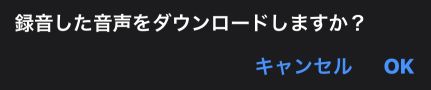
音声データはダウンロードフォルダに保存され、ネット上には保存されません
ダウンロードした音声をどうするかについてはこちら